5 Cara Mengunci Folder di Laptop, Aman dari Pembobolan!


JAKARTA, iNews.id - Cara mengunci folder di laptop berikut patut untuk disimak. Dalam era digital saat ini, keamanan data menjadi semakin penting, terutama ketika menggunakan laptop yang sering dipakai oleh banyak orang.
Dengan mengunci folder di laptop, pengguna dapat memastikan bahwa hanya orang tertentu yang memiliki izin yang dapat mengakses dan melihat file-file tersebut. Hal ini membuat privasi pemilik folder akan terjaga sekaligus dapat mengurangi risiko menjadi korban kejahatan siber.

Lantas, bagaimana cara mengunci folder di PC atau laptop? Simak panduannya berikut ini.
- Buka PC atau laptop.
- Masuk ke Windows Explore.
- Temukan sekumpulan file yang hendak dikunci dalam satu folder.
- Klik kanan pada file tersebut.
- Pilih opsi Add to archive.
- Pilih opsi Zip.
- Pilih opsi Set password.
- Saat muncul jendela baru, ketikkan password lalu klik OK.
- Tunggu sampai proses archive selesai.
- Ketika file sudah berganti menjadi folder Zip, buat password untuk menguncinya.

- Unduh aplikasi My Secret Folder di PC atau laptop.
- Jika sudah terpasang, buka aplikasi tersebut.
- Klik opsi Browse.
- Temukan lokasi folder rahasia atau buat folder apabila belum membuat lokasi folder rahasia sebelumnya.
- Jika sudah, klik tombol Next.
- Pilih opsi Create a Password.
- Masukkan password untuk mengunci folder lalu klik OK.
- Buka PC atau laptop.
- Masuk ke Windows Explore.
- Temukan folder yang akan dikunci.
- Klik kanan pada folder tersebut.
- Pilih opsi Properties.
- Klik opsi Advanced.
- Centang kotak bertuliskan Encrypt Contents to Secure Data lalu klik OK.
- Centang kotak bertuliskan Apply Changes For This Folder, Subfolders, and Files.
- Folder berhasil dienkripsi.

- Buka PC atau laptop lalu temukan partisi, di mana tempat folder akan dikunci.
- Tekan tombol Windows + R secara bersamaan.
- Pada kolom Run, ketikkan cmd lalu tekan OK.
- Anda akan dibawa ke jendela Command Prompt.
- Ketikkan nama partisi, di mana tempat folder akan dikunci.
- Kemudian, ketikkan cacls [nama folder] /p everyone:n.
- Folder berhasil dikunci.
- Unduh aplikasi Folder Lock.
- Jika sudah terpasang di PC atau laptop, buka aplikasi tersebut.
- Masuk ke menu Enter Master Password.
- Ketikkan password untuk folder.
- Masuk ke menu Lock Folders.
- Pilih opsi Add Items to Lock.
- Pilih opsi Add Files, Add Folders atau Add Drives.
- Pilih folder yang ingin dikunci lalu klik OK.
- Folder berhasil dikunci.
- Jika ingin menampilkan folder yang disembunyikan, masuk ke menu Items lalu klik Protection (Off) pada aplikasi Folder Lock.
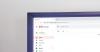
Itulah lima cara mengunci folder di laptop menggunakan fitur bawaan atau aplikasi pihak ketiga. Selamat mencoba.
Editor: Komaruddin Bagja